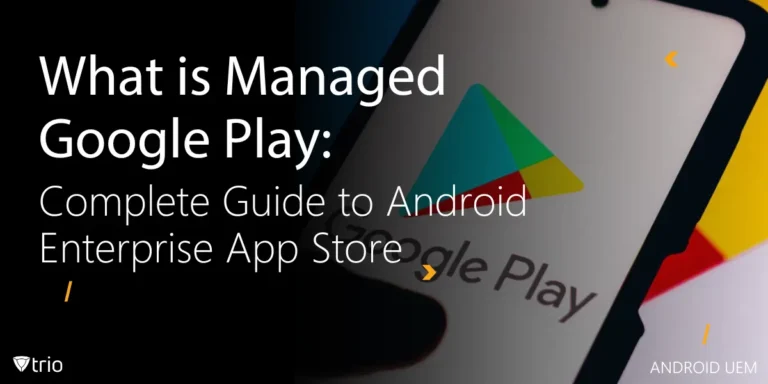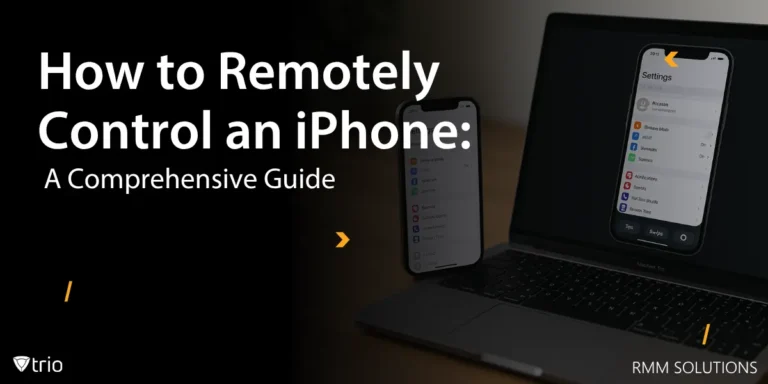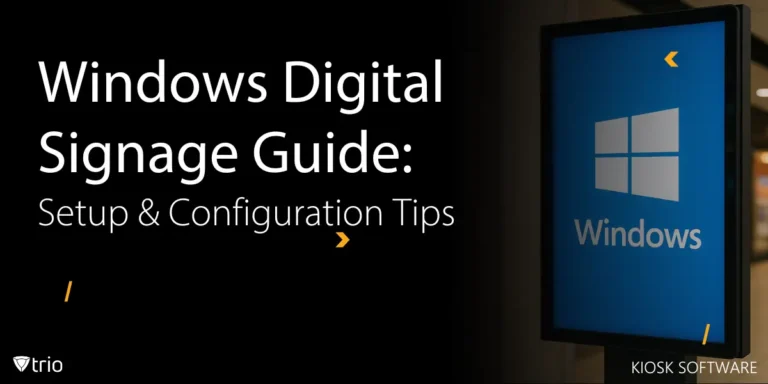Im Jahr 2024 kontrollieren Android-Geräte laut Statista den größten Teil des Marktanteils der Betriebssysteme (70,7 Prozent). In seltenen Fällen hat ein KMU keine Mitarbeiter mit Android-Geräten oder keine unternehmenseigenen Android-Geräte, die die IT-Abteilung kontrollieren muss.
Im Bereich der Android-Geräte sind Cache- und App-Daten zwei wichtige Komponenten, die für einen reibungslosen Betrieb von Anwendungen sorgen. Der Cache ist ein temporärer Speicher, der von Apps verwendet wird, um Daten zu speichern, die Vorgänge beschleunigen. Dazu gehören Bilder, Skripte und andere Multimediadateien, die dafür sorgen, dass Apps schneller geladen und effizienter ausgeführt werden. Auf der anderen Seite umfassen App-Daten alle Benutzereinstellungen, Präferenzen und Informationen, die die App dauerhaft speichert. Diese Daten sind wichtig, um die Benutzererfahrung zu personalisieren, sich Anmeldungen zu merken und benutzerdefinierte Einstellungen beizubehalten. In diesem Blogbeitrag erfahren Sie, wie Sie den Cache für Apps auf Android leeren und wie Sie App-Daten löschen.
Für IT-Administratoren in KMUs ist es von entscheidender Bedeutung, den Unterschied zwischen Cache- und App-Daten zu verstehen. Während das Löschen des Caches kleinere Probleme wie langsame Leistung und Störungen beheben kann, kann das Entfernen von App-Daten zu einem größeren Zurücksetzen der Anwendung führen. Dieses Zurücksetzen kann bei der Fehlerbehebung hartnäckiger Probleme von Vorteil sein, kann aber auch den Verlust wichtiger Benutzerkonfigurationen bedeuten. Daher ist es wichtig zu wissen, wann und warum die einzelnen Geräte gelöscht werden müssen, um eine optimale Geräteleistung und Benutzerzufriedenheit zu gewährleisten.
Gründe, warum IT-Administratoren möglicherweise Cache- und App-Daten löschen müssen
IT-Administratoren müssen möglicherweise sowohl den Cache auf Android- als auch auf App-Daten aus verschiedenen Gründen leeren, die jeweils spezifische Vorteile und Auswirkungen haben. In Fällen, in denen sich die App weiterhin schlecht verhält, kann das Löschen von App-Daten eine drastischere, aber effektivere Lösung sein, die der App im Wesentlichen einen Neustart ermöglicht. Durch das Löschen des Caches können unter anderem folgende Probleme behoben werden:
- Einfrieren von Apps: Anwendungen reagieren aufgrund beschädigter Cache-Dateien möglicherweise nicht mehr. Durch das Löschen des Caches kann die Funktionalität wiederhergestellt werden.
- Langsame Ladezeiten: Übermäßige zwischengespeicherte Daten können die Leistung der App beeinträchtigen. Regelmäßiges Löschen des Caches hilft, eine optimale Geschwindigkeit aufrechtzuerhalten.
- Probleme bei der Anmeldung: Zwischengespeicherte Anmeldeinformationen können Authentifizierungsfehler verursachen. Durch das Löschen des Caches wird sichergestellt, dass die App die neuesten Anmeldeinformationen abruft.
So löschen Sie den Cache auf Android-Geräten
Das Löschen des Caches auf Telefonen mit Android-Betriebssystemen ist ein unkomplizierter Vorgang, der jedoch je nach Android-Version und Gerätehersteller leicht variiert. Im Allgemeinen können IT-Administratoren die folgenden Schritte ausführen:
- Einstellungen öffnen: Navigieren Sie zum Einstellungsmenü des Geräts, auf das Sie über den Startbildschirm oder die App-Schublade zugreifen können.
- Apps oder Anwendungen auswählen: Diese Option kann je nach Gerät unterschiedlich bezeichnet werden, z.B. "Apps", "Anwendungen" oder "App-Manager".
- Wählen Sie die App aus: Suchen Sie die App, deren Cache Sie löschen möchten, und wählen Sie sie aus. Möglicherweise müssen Sie durch eine Liste scrollen oder anhand des Namens nach der App suchen.
- Cache löschen: In den Einstellungen der App finden Sie Optionen zum Löschen des Caches und zum Löschen von Daten. Tippen Sie auf "Cache leeren", um temporäre Dateien zu entfernen.
Diese Schritte helfen dabei, Cache-Dateien schnell und effizient zu verwalten und sicherzustellen, dass Apps reibungsloser ausgeführt und der Speicherplatz optimal genutzt wird. Der Vorgang zum Löschen des Caches kann je nach Gerät leicht variieren:
Samsung-Geräte:
- Gehen Sie zu Einstellungen > Apps.
- Wählen Sie die gewünschte App aus.
- Tippen Sie auf Speicher.
- Tippen Sie auf Cache leeren.
Google Pixel-Geräte:
- Navigieren Sie zu Einstellungen > Apps & Benachrichtigungen.
- Tippen Sie auf Alle Apps anzeigen und wählen Sie die App aus.
- Tippen Sie auf Speicher & Cache.
- Tippen Sie auf Cache leeren.
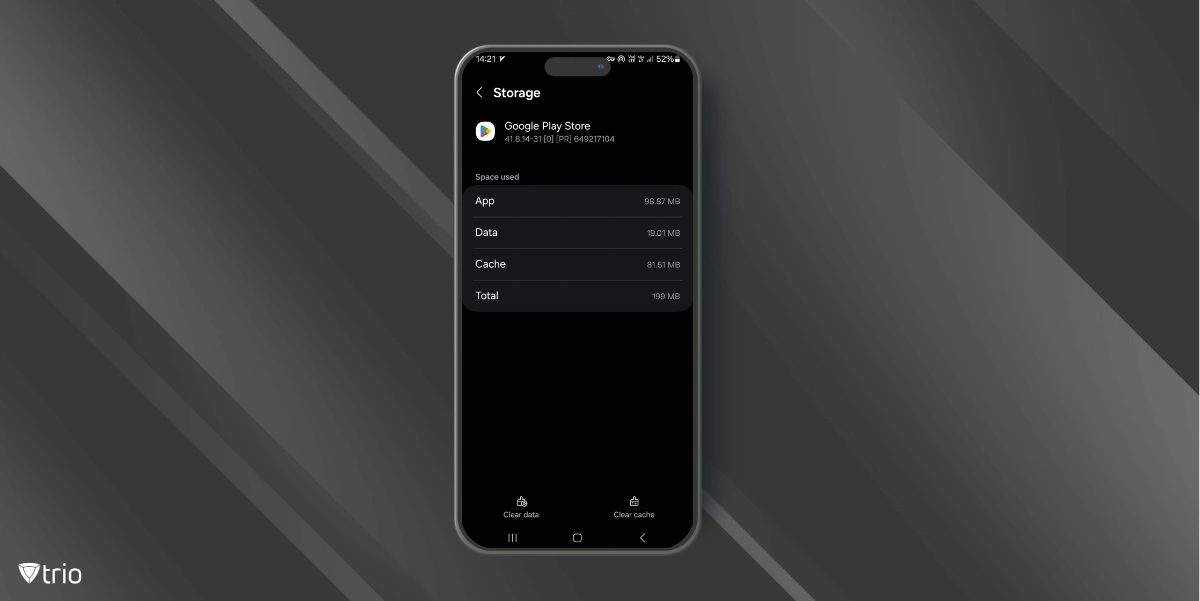
Erweiterte Tipps zur Fehlerbehebung
Bei anhaltenden Problemen sollten Sie die folgenden erweiterten Techniken in Betracht ziehen:
- ADB-Befehle: Verwenden Sie die Android Debug Bridge, um den Cache zu leeren:
- Schließen Sie das Gerät an einen Computer an.
- Führen Sie den folgenden Befehl aus: adb shell pm clear <package_name>.
- Tools von Drittanbietern: Nutzen Sie Anwendungen wie CCleaner für die automatisierte Cache-Verwaltung auf einem einzigen Gerät. Aber für Massenoperationen sollten Sie sich MDM-Lösungen wie Trio ansehen.
- Benutzerdefinierte Skripte: Entwickeln Sie Skripte, die über MDM bereitgestellt werden können, um Cache-Clearing-Aufgaben durchzuführen.
So löschen Sie App-Daten auf Android-Geräten
Das Löschen von App-Daten ist ein drastischerer Schritt als das Löschen des Caches, da die App auf den Standardzustand zurückgesetzt wird. IT-Administratoren sollten diese Option in Betracht ziehen, wenn eine App mit erheblichen Problemen konfrontiert ist, die durch das Löschen des Caches nicht behoben werden können. So löschen Sie App-Daten auf Android-Geräten:
- Einstellungen öffnen: Rufen Sie das Einstellungsmenü des Geräts auf.
- Apps oder Anwendungen auswählen: Navigieren Sie zum Abschnitt "Apps" oder "Anwendungen".
- Wählen Sie die App aus: Suchen Sie die problematische App und wählen Sie sie aus der Liste aus.
- Daten löschen: Tippen Sie auf "Daten löschen" oder "Speicher" und bestätigen Sie dann mit "Alle Daten löschen" oder einer ähnlichen Option.
Durch das Löschen von App-Daten werden alle benutzerspezifischen Einstellungen, Vorlieben und Informationen entfernt, sodass sich die App so verhält, als wäre sie gerade erst installiert worden. Diese Maßnahme kann tiefere Probleme beheben, sollte jedoch mit Vorsicht verwendet werden, um unnötigen Datenverlust zu vermeiden.
Löschen von Cookies auf Android-Geräten
Eine App, für die Sie den Cache regelmäßig auf einem Android-Gerät leeren können, ist Chrome. Obwohl das Löschen des Caches von Android Chrome bei der Gerätepflege hilfreich sein kann, ist das Löschen von Cookies ein wichtiger Bestandteil der Gewährleistung der Gerätesicherheit. Das Löschen von Cookies auf Android-Geräten ist wichtig, um die Privatsphäre zu wahren und sicherzustellen, dass Browser effizient funktionieren. Cookies speichern verschiedene Benutzerdaten wie Anmeldeinformationen, Website-Einstellungen und Browserverlauf. Sie verbessern zwar das Surferlebnis, indem sie sich an Benutzerdetails und -präferenzen erinnern, können sich aber auch im Laufe der Zeit ansammeln, was möglicherweise zu einer langsamen Browserleistung führt und ein Risiko für die Privatsphäre darstellt. IT-Administratoren müssen möglicherweise Cookies löschen, um Browserprobleme zu beheben, die Sicherheit zu erhöhen oder Geräte für neue Benutzer vorzubereiten. Hier sind die Schritte zum Löschen von Cookies auf Android-Geräten:
- Browser öffnen: Starten Sie die Browser-App, z.B. Chrome, auf dem Android-Gerät.
- Greifen Sie auf die Einstellungen zu: Tippen Sie auf die drei vertikalen Punkte in der oberen rechten Ecke, um das Menü des Browsers zu öffnen, und wählen Sie "Einstellungen".
- Datenschutz und Sicherheit: Scrollen Sie nach unten und tippen Sie auf "Datenschutz und Sicherheit" oder eine ähnliche Option.
- Browserdaten löschen: Wählen Sie "Browserdaten löschen".
- Cookies auswählen: Stellen Sie sicher, dass "Cookies und Website-Daten" aktiviert ist. Sie können auch andere Datentypen wie zwischengespeicherte Bilder und Dateien auswählen, aber konzentrieren Sie sich bei dieser Aufgabe auf Cookies.
- Daten löschen: Tippen Sie auf "Daten löschen" oder "Browserdaten löschen", um die Cookies zu entfernen.
Integration von Cache- und Datenmanagement in Mobile Device Management-Lösungen
Die Integration von Cache- und Datenmanagement in die Android-Verwaltungssoftware ist ein strategischer Schritt für IT-Administratoren. MDM-Lösungen (Mobile Device Management) bieten eine zentrale Plattform für die Verwaltung von Geräten, Anwendungen und Daten in einem Unternehmen. Durch die Integration von Cache- und App-Datenmanagement in eine einzige Plattform mit Hilfe der Android Enterprise-Registrierung können IT-Administratoren diese Wartungsaufgaben automatisieren und rationalisieren.
Massenoperationen, die MDMs anbieten
Für Unternehmen, die mehrere Geräte verwalten, bieten MDM-Lösungen Massenvorgänge:
- Richtliniendurchsetzung: Legen Sie Richtlinien fest, die den Cache in regelmäßigen Abständen automatisch löschen.
- Remotebefehle: Senden Sie Befehle an Geräte, um den Cache oder App-Daten aus der Ferne zu löschen.
- Geplante Wartung: Planen Sie routinemäßige Cache-Löschungen außerhalb der Spitzenzeiten, um Unterbrechungen zu minimieren.
Diese Methoden gewährleisten Konsistenz und Effizienz über alle verwalteten Geräte hinweg.
Warum Cache- und App-Datenmanagement über MDMs entscheidend ist
Ein effektives Cache- und App-Datenmanagement durch MDMs ist in verschiedenen Szenarien von entscheidender Bedeutung:
- Remote-Arbeit: Stellt sicher, dass Mitarbeiter, die außerhalb des Standorts arbeiten, Geräte effizient laufen lassen, indem unnötiger Cache regelmäßig gelöscht wird.
- Gerätediebstahl: Im Falle eines verlorenen oder gestohlenen Geräts können Administratoren App-Daten aus der Ferne löschen, um vertrauliche Informationen zu schützen.
- Mitarbeiter-Onboarding: Bereitet Geräte auf neue Mitarbeiter vor, indem frühere Benutzerdaten gelöscht und sichergestellt wird, dass die Anwendungen auf dem neuesten Stand sind.
- Festlegen von Richtlinien: Die MDM-Integration ermöglicht es IT-Administratoren, Richtlinien und Zeitpläne für die routinemäßige Wartung festzulegen, wodurch der Bedarf an manuellen Eingriffen reduziert und Ausfallzeiten für Benutzer minimiert werden.
Schlussfolgerung
Das Löschen von Cache- und App-Daten auf Android-Geräten ist eine wichtige Aufgabe für IT-Administratoren, die dazu beiträgt, eine optimale Leistung aufrechtzuerhalten und App-bezogene Probleme zu lösen. Wenn IT-Administratoren den Unterschied zwischen Cache- und App-Daten sowie die geeigneten Zeiten für das Löschen dieser Daten kennen, können sie Geräte effektiv verwalten. Die Integration dieser Aufgaben in Mobile Device Management-Lösungen wie Trio verbessert die Effizienz und Konsistenz weiter und bietet einen robusten Ansatz für die Gerätewartung. Durch die Nutzung der Funktionen von Trio können IT-Administratoren einen reibungslosen Betrieb und eine bessere Benutzererfahrung in ihrem gesamten Unternehmen sicherstellen. Schauen Sie sich die kostenlose Demo von Trio an oder fordern Sie noch heute Ihre kostenlose Testversion von Trio an!
Frequently Asked Questions
- Cache: Temporary files (images, scripts) that speed up app performance. Clearing fixes glitches without losing settings.
- App Data: Permanent user preferences/logins. Clearing resets the app to factory defaults.
For IT teams: Use Trio MDM to remotely clear cache first; only wipe app data for persistent issues.
Manual clearing isn’t scalable. With an MDM like Trio:
- Group devices by department/app in the admin console.
- Push „Clear Cache“ commands to 100+ devices at once.
- Schedule automated clears (e.g., weekly for high-use apps).
Yes, but with caveats:
- Pros: Frees storage, fixes crashes, no data loss.
- Cons: Temporary slowdowns as apps rebuild cache.
Best practice: Clear cache during off-hours via MDM to minimize productivity impact.
Get Ahead of the Curve
Every organization today needs a solution to automate time-consuming tasks and strengthen security.
Without the right tools, manual processes drain resources and leave gaps in protection. Trio MDM is designed to solve this problem, automating key tasks, boosting security, and ensuring compliance with ease.
Don't let inefficiencies hold you back. Learn how Trio MDM can revolutionize your IT operations or request a free trial today!